Дізнайтеся, як під’єднати робот пилосос до Wi-Fi і телефону 📱 Детальні інструкції для всіх популярних брендів + вирішення проблем з підключенням 🤖
Сучасні роботи-пилососи – це не просто автономні прибиральники, а розумні гаджети, якими можна керувати зі смартфона. Якщо ви хочете запускати прибирання віддалено, налаштовувати розклад або контролювати процес з іншої кімнати, важливо розібратися, як під’єднати робот-пилосос до телефона і Wi-Fi.
Як прив’язати робот-пилосос до телефону і підключити до Wi-Fi
Перш ніж під’єднати робот пилосос до вайфая і смартфона, виконайте кілька важливих підготовчих кроків:
- Встановіть док-станцію
- Виберіть рівне місце біля стіни, без перешкод у радіусі 1 метра.
- Під’єднайте зарядну базу до розетки.
- Увімкніть пристрій
- Натисніть кнопку живлення.
- Переконайтеся, що пристрій заряджено.
- Активуйте режим підключення
- У більшості моделей потрібно затиснути кнопку Wi-Fi до звукового сигналу або миготіння індикатора.
- Деякі пристрої вимагають увімкнення Bluetooth.
- Підготуйте смартфон
- Увімкніть Wi-Fi та Bluetooth.
- Переконайтеся, що ваш роутер працює на потрібній частоті.
Після цих дій можна переходити до завантаження фірмового застосунку. Як під’єднати робот пилосос до застосунку, залежить від бренду: для Dreame, Cecotec, Samsung та інших використовуються різні програми.
Як під’єднати робот-пилосос Dreame

Щоб налаштувати робот пилосос Dreame і під’єднати його до смартфона, дотримуйтесь інструкції:
- Завантажте додаток
Встановіть офіційний додаток Mi Home або Dreame Home (для деяких версій) з App Store або Google Play.
- Створіть акаунт або увійдіть
Зареєструйтеся через email або прив’яжіть акаунт Xiaomi (якщо використовуєте Mi Home).
- Додайте пристрій
Натисніть “+” (додати пристрій) → виберіть “Робот-пилосос” → вкажіть модель свого девайса.
- Приєднайтеся до Wi-Fi
Переконайтеся, що є підключення телефону до мережі.
Введіть пароль від Wi-Fi.
Зачекайте, поки очищувач не видасть звуковий сигнал.
- Завершіть налаштування
Вкажіть ім’я пристрою.
Оновіть прошивку, якщо додаток запропонує.
Тепер ви можете керувати роботом-пилососом із телефона: запускати прибирання, будувати карту приміщення, налаштовувати розклад тощо.
Як під’єднати робот-пилосос Cecotec

Для успішного підключення робота-пилососа Cecotec до вашого смартфона дотримуйтесь інструкції:
- Встановіть додаток
- Встановіть офіційний додаток Conga або Cecotec з App Store або Google Play.
- Деякі моделі використовують додаток Smart Life.
- Підготуйте пристрій
- Увімкніть пристрій кнопкою живлення.
- Натисніть і утримуйте кнопку Wi-Fi на корпусі, доки не пролунає звуковий сигнал.
- Індикатор Wi-Fi має почати блимати.
- Налаштуйте підключення в додатку
- Створіть акаунт або увійдіть в існуючий.
- Натисніть “+”, щоб додати новий пристрій.
- Виберіть категорію “Робот-пилосос” і вашу модель.
- Під’єднайте до Wi-Fi мережі
- Переконайтеся, що телефон під’єднаний до мережі.
- Введіть пароль від вашої Wi-Fi мережі.
- Дочекайтеся підтвердження підключення.
- Завершіть налаштування
- Надайте пристрою ім’я.
- Перевірте наявність оновлень прошивки.
- Налаштуйте параметри прибирання на ваш розсуд.
Тепер ви можете керувати роботом-пилососом з телефону, налаштовувати розклад прибирання і відстежувати процес очищення з будь-якого місця.
Як під’єднати робот-пилосос Samsung

Для підключення робота-пилососа Samsung до смартфона дотримуйтесь інструкції:
- Встановіть застосунок SmartThings (доступний в App Store і Google Play).
- Підготовка пристрою
- Увімкніть пристрій.
- Натисніть і утримуйте кнопку Wi-Fi, доки індикатор не почне блимати.
- Процес підключення
- Відкрийте додаток SmartThings.
- Натисніть “+” для додавання нового пристрою.
- Виберіть свою модель.
- Під’єднайтеся до мережі Wi-Fi 2,4 ГГц.
- Введіть пароль від вашої мережі.
Деякі моделі Samsung можуть вимагати додаткової синхронізації через SmartThings Find. Якщо пилосос Самсунг не під’єднується до Wi-Fi, переконайтеся, що ваш смартфон і робот перебувають поруч із роутером на час налаштування.
Як під’єднати робот-пилосос Roborock
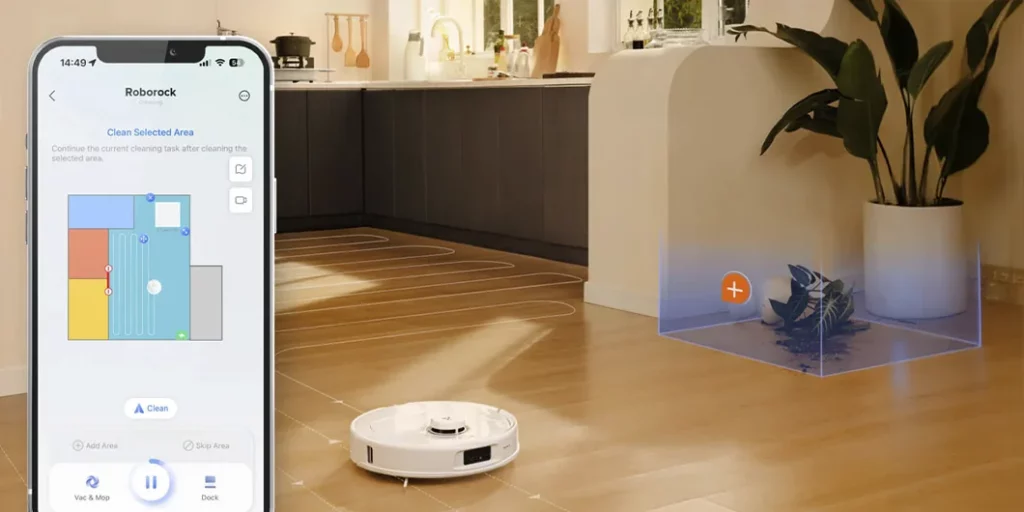
Використовуйте застосунок Roborock або Mi Home (для деяких моделей Xiaomi). Основні кроки:
- Встановіть додаток і створіть обліковий запис.
- Увімкніть очищувач і утримуйте кнопку Wi-Fi до звукового сигналу.
- У додатку додайте новий пристрій робота Roborock.
- Під’єднайтеся до мережі Wi-Fi та введіть пароль.
Після під’єднання ви зможете керувати прибиранням, будувати карти та налаштовувати розклад. Для деяких моделей може знадобитися оновлення прошивки перед першим підключенням.
Як під’єднати робот-пилосос Rowenta
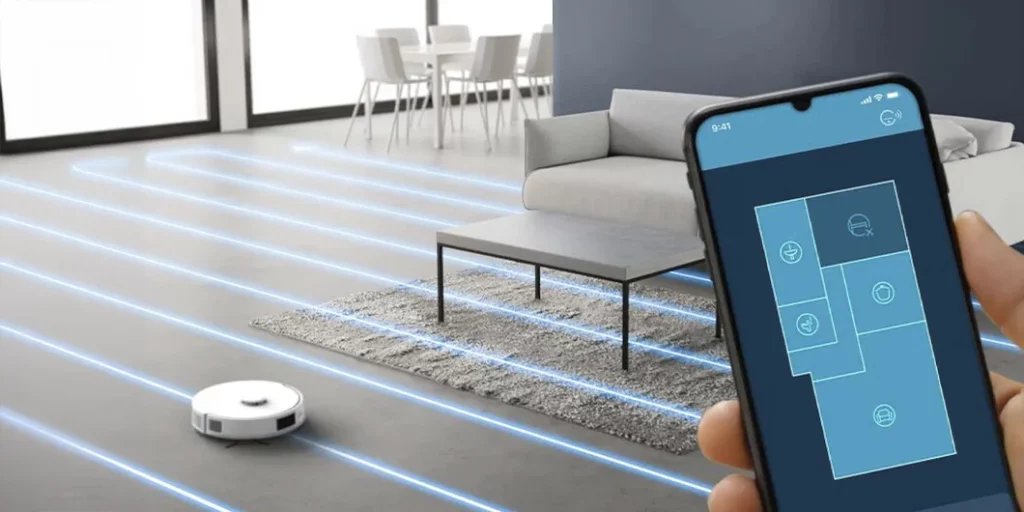
Для підключення використовуйте додаток Rowenta Easy Home:
- Встановіть додаток і створіть акаунт.
- Увімкніть пилосос і утримуйте кнопку Wi-Fi до мерехтіння індикатора.
- У додатку додайте пристрій, вибравши свою модель.
- Приєднайтеся до Wi-Fi мережі 2,4 ГГц.
Після підключення ви зможете керувати прибиранням через телефон. Деякі роботи Rowenta вимагають початкового підключення через Bluetooth.
Що робити, якщо робот-пилосос не підключається до телефону
Якщо робот-пилосос не під’єднується до телефона, причина може бути в технічних налаштуваннях, проблемах із ПЗ або самим пристроєм.
| Проблема | Можлива причина | Рішення |
| Додаток не бачить пристрій | Не ввімкнено режим підключення на пилососі | Натисніть і утримуйте кнопку Wi-Fi (3-5 сек) до звукового сигналу |
| Помилка під час введення пароля Wi-Fi | Неправильний пароль або неправильна мережа | Переконайтеся, що вводите вірний пароль і підключаєтеся до потрібної мережі |
| Підключення переривається | Слабкий сигнал Wi-Fi/перешкоди | Перемістіть роутер ближче або приберіть перешкоди |
| Додаток зависає | Застаріла версія ПЗ | Оновіть або переінсталюйте додаток |
| Пристрій не відповідає | Збій у роботі пилососа | Перезавантажте робот (вимкніть на 30 сек) |
Додаткові поради, як прив’язати робот пилосос до телефона:
- Перевірте сумісність
- Скиньте налаштування
- Спробуйте інший телефон
- Можливо, проблема в налаштуваннях вашого смартфона.
- Оновіть прошивку
Перевірте, чи доступні оновлення для вашої моделі. Якщо нічого не допомогло – зверніться до служби підтримки бренду із зазначенням моделі та описом помилки.
Чому робот-пилосос не підключається до Wi-Fi
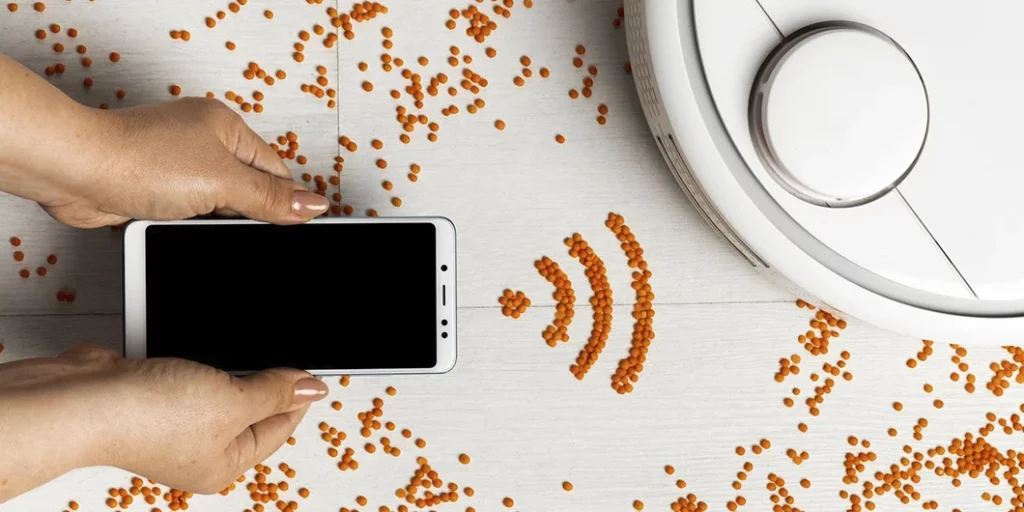
Існує кілька причин, чому робот пилосос не підключається до вай фай.
- Неправильна частота Wi-Fi
Більшість моделей підтримують тільки мережі 2,4 ГГц. Перевірте в налаштуваннях роутера, чи активна ця частота, і під’єднайте пилосос до неї.
- Слабкий сигнал або перешкоди
Якщо робот знаходиться далеко від роутера або на шляху є товсті стіни, сигнал може бути недостатнім. Спробуйте:
- Встановити роутер ближче до місця зарядки пилососа
- Використовувати Wi-Fi-повторювач
- Неправильний пароль
Переконайтеся, що вводите правильний пароль від Wi-Fi.
- Обмеження роутера
Деякі роутери можуть блокувати нові пристрої.
- Проблеми з прошивкою
- Застаріла версія ПЗ може спричиняти помилки під’єднання.
- Перевірте в застосунку наявність оновлень для вашої моделі.
Якщо стандартні методи не допомогли або потрібно під’єднати робот пилосос до іншого вайфаю:
- Скиньте налаштування мережі на пилососі (зазвичай – утримувати кнопку Wi-Fi 10+ секунд).
- Тимчасово вимкніть VPN і фаєрвол на телефоні.
- Спробуйте створити на роутері окрему гостьову мережу.
Пам’ятайте, що кожна модель може підключатися різними методами – необхідні інструкції завжди можна знайти в керівництві користувача. У складних випадках рекомендується звернутися до служби підтримки виробника.
Часті запитання про підключення роботів-пилососів
Під час налаштування розумної техніки у користувачів часто виникають схожі запитання. Ми зібрали найпопулярніші з них і дали розгорнуті відповіді.
Чи потрібен інтернет для робота-пилососа?
Інтернет потрібен тільки для віддаленого керування через застосунок і оновлення прошивки. Без інтернету пилосос збереже базові функції: зможе прибирати за розкладом (якщо його вже встановлено) і реагувати на кнопки на корпусі. Однак синхронізація з хмарою, голосове керування і картографія в реальному часі працювати не будуть.
Чи потрібен смартфон для підключення робота-пилососа?
Смартфон необхідний тільки для початкового налаштування Wi-Fi та активації розширених функцій. Після налаштування більшістю моделей можна керувати через фізичні кнопки або пульт (якщо він передбачений). Однак без застосунку ви не зможете змінювати карту прибирання, отримувати повідомлення або налаштовувати віртуальні бар’єри.
Як скинути налаштування Wi-Fi робота-пилососа?
Для скидання мережевих налаштувань знайдіть кнопку Wi-Fi на корпусі (зазвичай поруч з основною кнопкою живлення) і утримуйте її 10-15 секунд до звукового сигналу. Дочекайтеся перезавантаження пристрою. Після цього потрібно заново під’єднати пилосос до мережі через застосунок, як під час першого налаштування.
Чи можна користуватися роботом-пилососом без Wi-Fi?
Так, але без Wi-Fi працюватимуть тільки базові режими прибирання, доступні через кнопки на корпусі або пульт ДУ (якщо він є в комплекті). Ви не зможете керувати пристроєм віддалено, оновлювати карти приміщень або налаштовувати віртуальні бар’єри. Розклад прибирання буде працювати тільки якщо він був збережений у пам’яті пристрою до відключення від мережі.
Чи можна під’єднати робот-пилосос до мобільного інтернету?
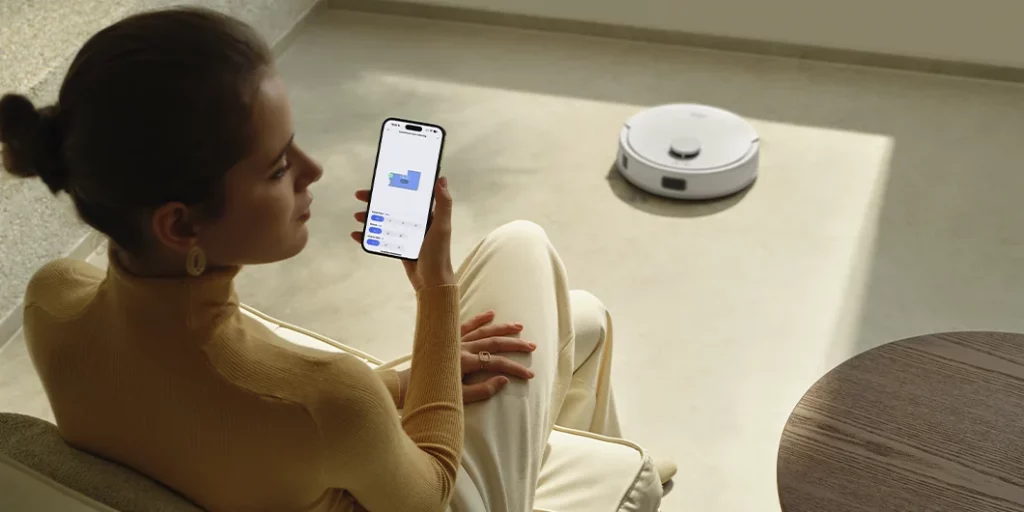
Технічно під’єднати робот пилосос до мобільного інтернету можна. Наприклад, через роздачу Wi-Fi. Але виробники не рекомендують такий спосіб для постійного використання. Мобільний інтернет призводить до швидкої витрати трафіку, забезпечує нестабільне з’єднання і має обмежену дальність дії.
Як перепідключити робот-пилосос до Wi-Fi?
Щоб під’єднати робот пилосос до нового вай фай, видаліть старе з’єднання в застосунку, потім виконайте скидання мережевих налаштувань і запустіть процес під’єднання заново. Якщо ви просто міняєте роутер, спробуйте використати той самий SSID і пароль – тоді перепідключення може відбутися автоматично.
Що робити, якщо робот-пилосос не підключається до Wi-Fi?
Якщо виникають проблеми з підключенням, спочатку перевірте роботу роутера та перезавантажте його. Переконайтеся, що телефон підключений до мережі 2,4 ГГц, а пилосос перебуває досить близько до роутера під час налаштування. Вимкніть VPN і фаєрвол на смартфоні, перевірте, чи не перевищено максимальну кількість підключених пристроїв до роутера. Якщо проблема зберігається – зверніться до технічної підтримки виробника.






